YouTube video beágyazása a PowerPoint 2010 bemutatóba
Microsoft Iroda Microsoft Powerpoint 2010 / / March 19, 2020
Utoljára frissítve:

A PowerPoint-előadások elavulnak? A YouTube-videót beágyazhatja egy projektbe a következőképpen:
A Powerpoint általi halál soha nem szórakoztató, függetlenül attól, hogy a prezentációban hol ülsz. Azoknak, akik előadást szeretnének bemutatni, van egy nagyszerű tippem, amely csak megmenthet téged és a közönséget. Így van, ha a Powerpoint 2010 és a Video beszúrása opcióval gyorsan hozzáadhatsz egy kicsit humor vagy horony a következő bemutatóra.
Hogyan illeszthet be Youtube videót egy PowerPoint 2010 projektbe
1. Az első lépés a beágyazni kívánt YouTube-videó megkeresése. (Ptalán valami a youtube.com/groovypost webhelyről.) :)
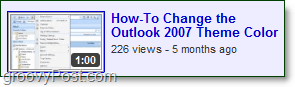
2. A videó alatti YouTube video oldalon, kettyenésBeágyaz és akkor Másolat az egész Beágyazás.
Választható - Miután rákattintott a Beágyaz gombra, megjelenik a beágyazási menü, amely lehetővé teszi a beágyazási kód testreszabását, például a lejátszó színét, méretét, szegélyét stb.
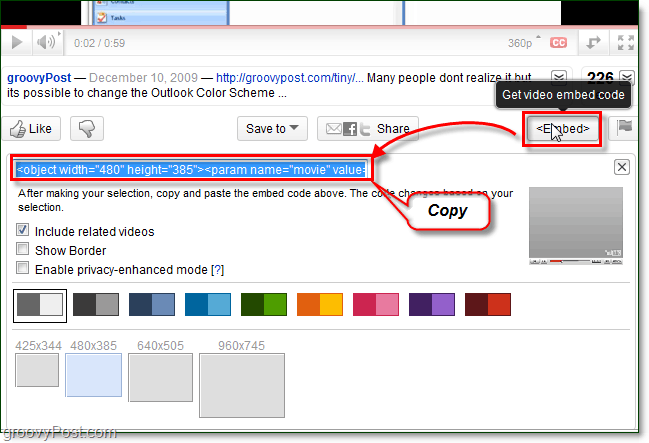
3. Most lépjen be a PowerPoint bemutatóba és
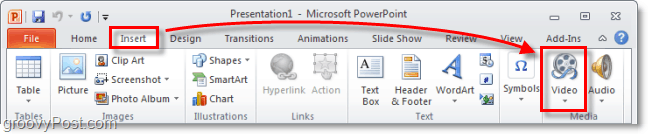
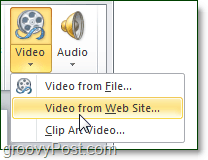
4. A megjelenő ablakban paszta ban,-ben Youtube a korábbi kód. Miután bement, akkor kettyenés Insert.
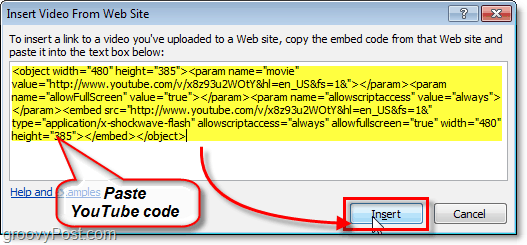
A videó megjelenésének további testreszabásához kattintson a Formátum és visszajátszás fülre a szalagon, hogy teljes mértékben testreszabhassa a videók megjelenését, és még néhány groovy effektust hozzáadhasson.
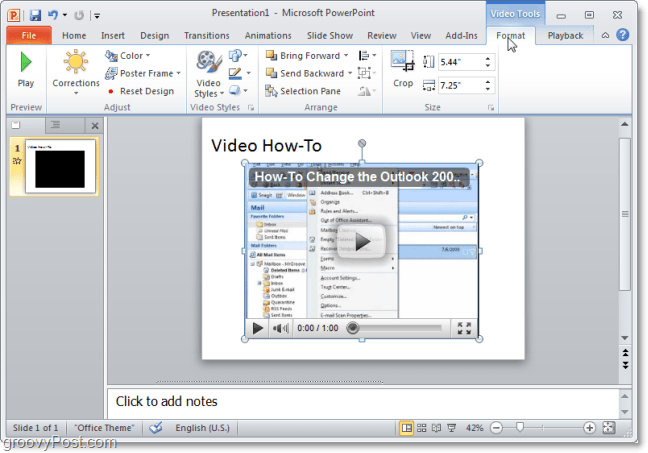
Ez minden, amire szükség van. Dobja a videót a bemutató közepére és Kelj fel szabadítsa ki közönségét egy rövid kliptel az Officeból, a Monty Pythonból, vagy a kedvenc borítójáról Alleluja. ;)



